
方法一:重置浏览器设置
1、打开IE浏览器点击工具,找到Internet选项;(如果IE打不开,也可以通过控制面板来打开internet选项)
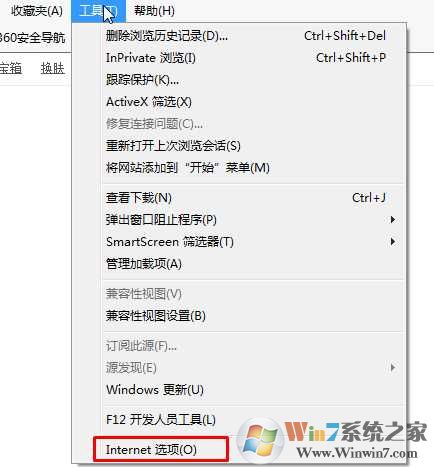
2、 在【高级】设置中取消勾选禁用脚本调式,然后在弹出窗口上,然后点击重置。
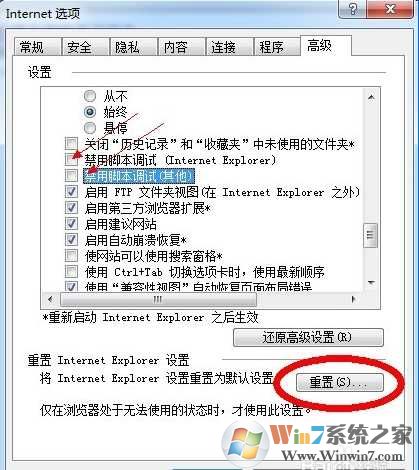
3、弹出下一个窗口,勾选【删除个性化设置】,下面按重置就好了。(有时候脚本调试未勾选,也有可能导致网页打不开)winwin7.com
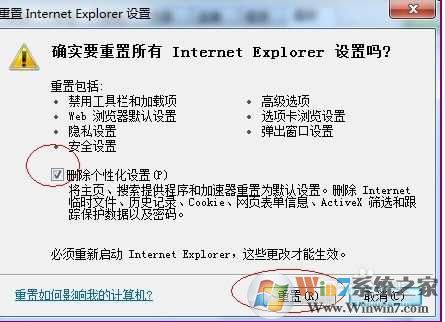
IE经常卡死解决方法二:
1、打开电脑左下角的“开始”菜单,打开运行程序,输入:regedit后回车;
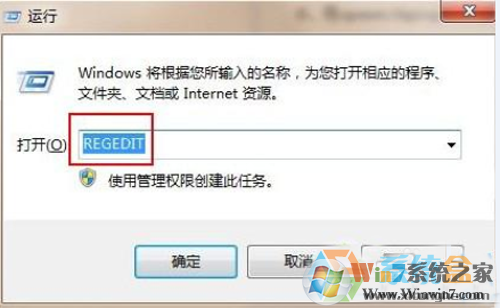
2、在弹出的注册表编辑器窗口左侧依次找到:HKEY_CURRENT_USERSOFTWAREMICROSOFTWINDOWScurrentversionExplorerFileExts.lnk,里面有openwithlist 和openwithprogids 两项;
3、将openwithlist文件夹内的除默认以外的所有键值也都删除,同样的方法将openwithprogids内的除默认和lnkfile以外的所有键值都删除,保存退出就可以。
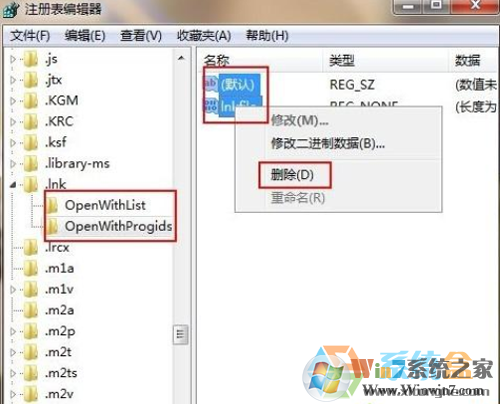
IE经常卡死方法三:
1、依次点击“开始----运行---输入regedit”,打开注册表,依次找到HKEY_USERSS-1-5-21-3018251054-2002470566-3220277462-1000SoftwareMicrosoftWindowsCurrentVersionExplorerFileExts.lnkUserChoice
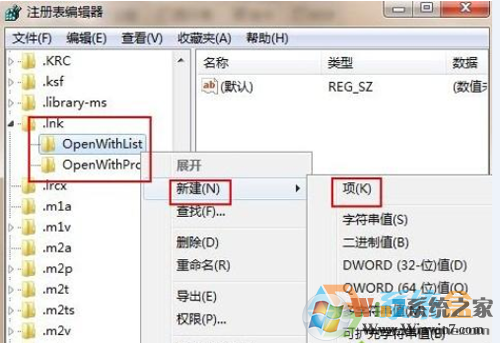
2、右侧的Progid键值Applicationsotepad.exe正是记事本,可是要将其删除却提示错误不能删除,所以只能将UserChoice这项删除,再右键点击HKEY_USERSS-1-5-21-3018251054-2002470566-3220277462-1000SoftwareMicrosoftWindows
CurrentVersionExplorerFileExts.lnk的目录下,新建一个“项”,名称:UserChoice,完成之后重新启动一下电脑就可以了。
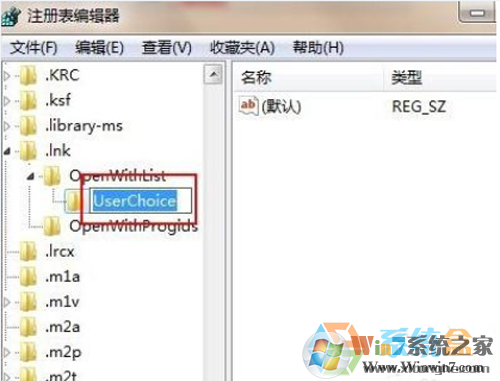
方法四:清除IE11缓存、临时文件等
1、还是打开internet选项,然后点击 删除 按钮,如下图:
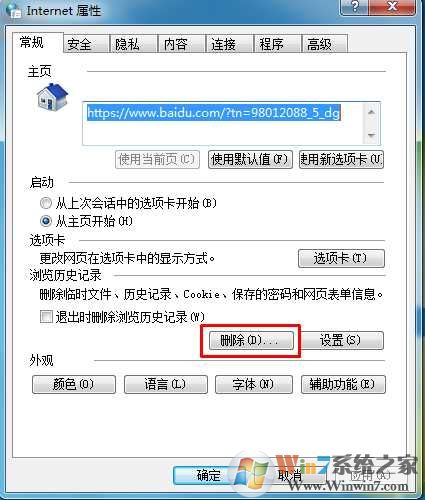
2、勾选所有项目
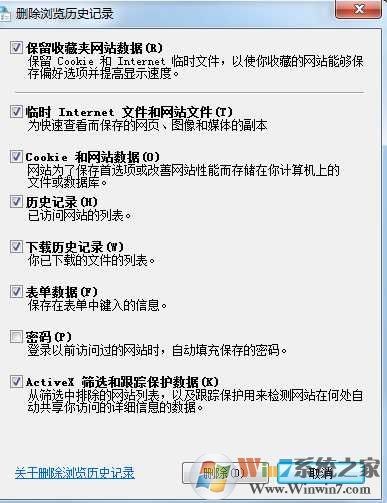
Win7系统之家 www.winwin7.com
3、点击删除后,会在IE浏览器的下部显示:IE已完成所选的删除浏览器历史记录,说明已经删除成功,重新启动IE浏览器就可以。
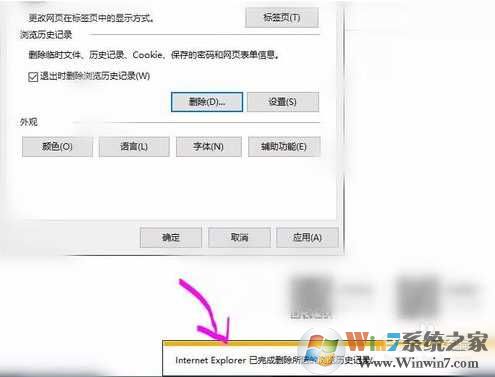
以上四个方法针对不同的IE问题,不过呢一般来说大家可能需要逐个尝试才能解决win7下IE卡死的问题。